Papier is vastgelopen in het apparaat
Als het vastgelopen papier scheurt en u het papier niet kunt verwijderen uit de papieruitvoersleuf of de transporteenheid, of als het vastgelopen papier in het apparaat blijft zitten, verwijdert u het papier aan de hand van de onderstaande instructies.
 Opmerking
Opmerking
-
Als het papier vastloopt tijdens het afdrukken en u het apparaat moet uitschakelen om het papier te kunnen verwijderen, drukt u op de knop Stoppen (Stop) om het afdrukken te stoppen voordat u het apparaat uitschakelt.
-
Zet het apparaat uit en haal de stekker uit het stopcontact.
-
Open de papieruitvoerklep.
Verwijder het eventueel aanwezige papier uit de cassette.

 Belangrijk
Belangrijk-
Raak de transparante film (A) niet aan.
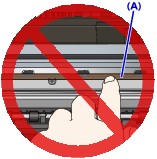
Als de transparante film vuil of bekrast is doordat u het aanraakt met papier of uw hand, kan het apparaat beschadigd raken.
-
-
Controleer of het vastgelopen papier zich niet onder de FINE-cartridgehouder bevindt.
Als het vastgelopen papier zich onder de FINE-cartridgehouder bevindt, schuift u de FINE-cartridgehouder helemaal naar rechts of naar links, zodat u het papier gemakkelijker kunt verwijderen.
Wanneer u de FINE-cartridgehouder verschuift, houdt u de bovenkant van de FINE-cartridgehouder vast en schuift u deze langzaam helemaal naar rechts of naar links.

-
Houd het vastgelopen papier goed vast met beide handen.

Als het papier is opgerold, trekt u het eruit.

-
Trek het papier er langzaam uit, zodat dit niet scheurt.

-
Controleer of al het vastgelopen papier is verwijderd.
Als het papier scheurt wanneer u het eruit trekt, kan er een stukje papier in het apparaat achterblijven. Controleer het volgende en verwijder eventueel achtergebleven papier uit de printer.
-
Is er papier achtergebleven onder de FINE-cartridgehouder?
-
Zijn er stukjes papier achtergebleven in het apparaat?
-
Is er papier achtergebleven in de lege ruimten links en rechts (B) in het apparaat?
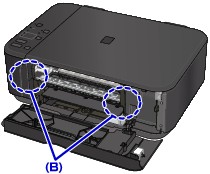
-
-
Sluit de papieruitvoerklep en plaats het papier opnieuw.
Alle taken in de afdrukwachtrij worden geannuleerd. Druk opnieuw af.
 Opmerking
Opmerking-
Wanneer u het papier opnieuw plaatst, zorgt u dat u geschikt papier gebruikt en het papier correct plaatst. Als een bericht over vastgelopen papier op de computer wordt weergegeven wanneer u het afdrukken hervat nadat u al het vastgelopen papier hebt verwijderd, is er misschien toch nog papier in het apparaat achtergebleven. Controleer nogmaals of er stukjes papier zijn achtergebleven in het apparaat.
-
Als de bovenstaande maatregelen het probleem niet verhelpen, neemt u contact op met het dichtstbijzijnde Canon-servicecentrum om een reparatie aan te vragen.


